Subject: [ts-mag:00024] OpenGIS Mail Magazine for T.S.U 【第 229号】
Date: Sun, 11 Dec 2005 18:33:17 +0900
From: WAZA Toshihiko
OpenGIS Mail Magazine for Technical Support Users 2005/12/09
Keywords:OpenGIS,TNTmips,MailMagazine, Mask, Orthorectification
オープンGIS
テクニカル・サポート専用メールマガジン
第229号「 マ ニ フ ォ ー ル ド ( 3 ) 」
#################################################################
株式会社 オープンGIS
先週は、標高ラスタを地表面レイヤとして、地質平面図の3次元鳥瞰図
を作成しました。
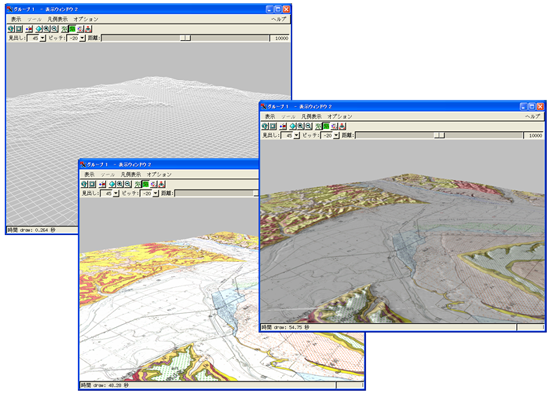 使用した地質図には断面図のための測線が2本走っています。途中で折
れ曲がっています。
使用した地質図には断面図のための測線が2本走っています。途中で折
れ曲がっています。
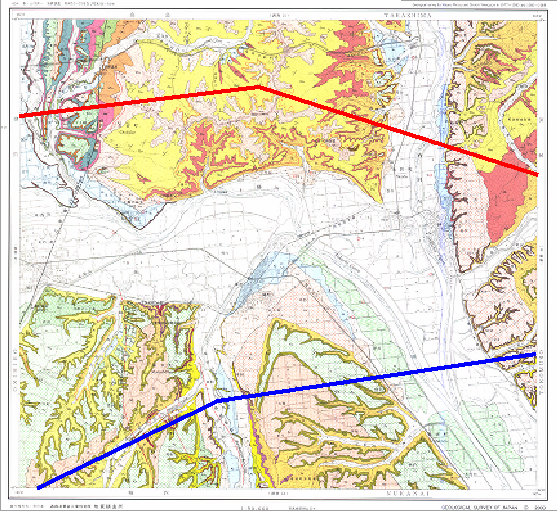 今回のマニフォールド処理には、赤で示した方(A-B-C)の測線を使用しま
す。
今回のマニフォールド処理には、赤で示した方(A-B-C)の測線を使用しま
す。
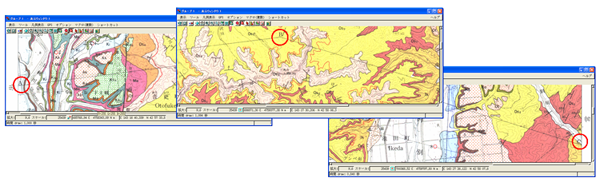 この場所の断面図です。
この場所の断面図です。
 断面図ラスタの3次元ジオリファレンス処理に入る前に、平面図と断面
図に対してマスクを作成します。マスクとは何か気になる方に、先に結
果をお見せしましょう。
(平面図のマスク)
断面図ラスタの3次元ジオリファレンス処理に入る前に、平面図と断面
図に対してマスクを作成します。マスクとは何か気になる方に、先に結
果をお見せしましょう。
(平面図のマスク)
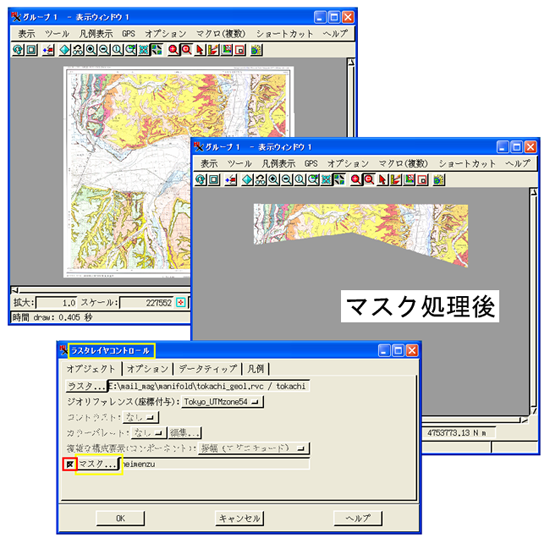 (断面図のマスク)
(断面図のマスク)
 これはマニフォールド表示をするため、断面図の手前の平面や、断面図
の地質データ以外の部分を隠す必要があるからです。
・・・
C−1)マスクラスタの作成
▼「編集」>「空間データ...」を選びます。
▼ 背景に地質図を表示して、図郭線、測線を含むベクタ(青い線)を作成
します。
これはマニフォールド表示をするため、断面図の手前の平面や、断面図
の地質データ以外の部分を隠す必要があるからです。
・・・
C−1)マスクラスタの作成
▼「編集」>「空間データ...」を選びます。
▼ 背景に地質図を表示して、図郭線、測線を含むベクタ(青い線)を作成
します。
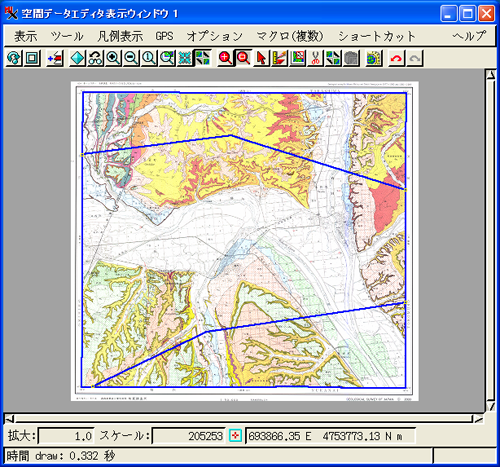 ▼ 保存して終了したら、マスクラスタを作成するため「解析処理」>「
変換」>「ベクタ-->ラスタ変換...」に入ります。
▼ 保存して終了したら、マスクラスタを作成するため「解析処理」>「
変換」>「ベクタ-->ラスタ変換...」に入ります。
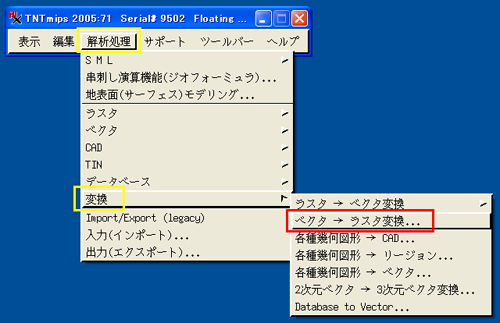 ▼ [ベクタの入力...] ボタンを押して、先ほどの図郭線のベクタを選び
ます。
▼ [ポイント]、[ライン] タブの[プロセス] は"なし"にしておきます。
[ポリゴン] タブは "複数選択"にして、マスク表示したいポリゴンをク
リックします。[指定...] ボタンを押して、「ラスタのセル値」を"1"
にします。
▼ [ベクタの入力...] ボタンを押して、先ほどの図郭線のベクタを選び
ます。
▼ [ポイント]、[ライン] タブの[プロセス] は"なし"にしておきます。
[ポリゴン] タブは "複数選択"にして、マスク表示したいポリゴンをク
リックします。[指定...] ボタンを押して、「ラスタのセル値」を"1"
にします。
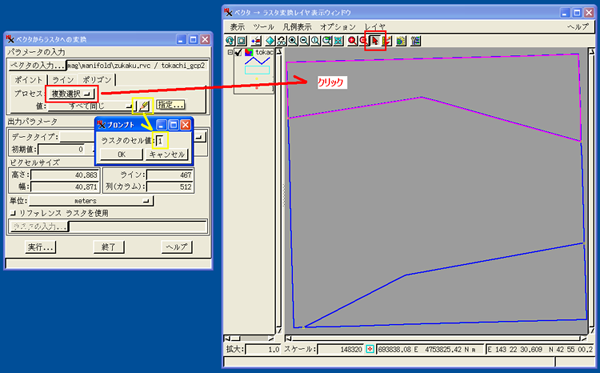 ▼ 次に[リファレンス ラスタを使用] ボタンを押し、地質図を選択しま
す。
▼ 次に[リファレンス ラスタを使用] ボタンを押し、地質図を選択しま
す。
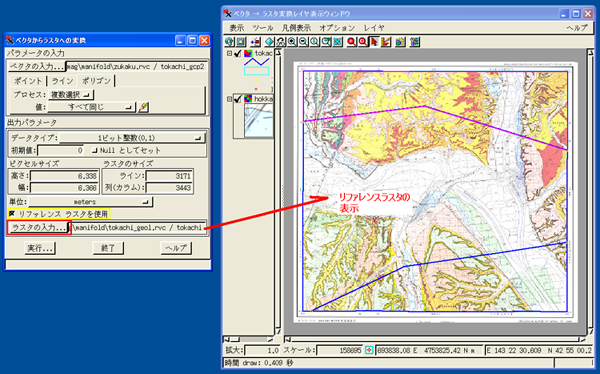 ▼ [実行] ボタンを押します。
▽ 実行後、地質図と同じサイズで、選んだポリゴンに対するセルの値が
"1"、その他のエリアのセルの値が"0"のラスタが出来ました。
▼ [実行] ボタンを押します。
▽ 実行後、地質図と同じサイズで、選んだポリゴンに対するセルの値が
"1"、その他のエリアのセルの値が"0"のラスタが出来ました。
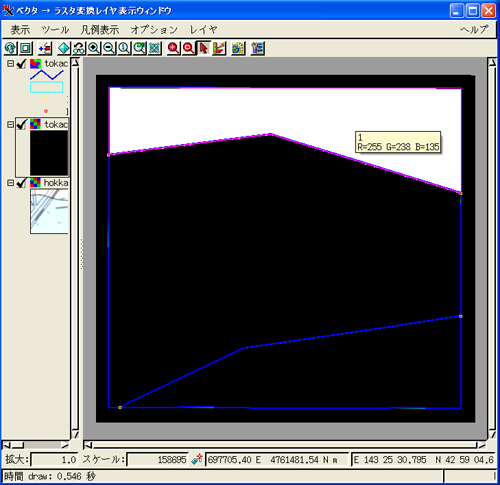 空間データの表示に入り、地質図を表示します。「ラスタレイヤコント
ロール」ウィンドウを表示して、[オブジェクト] タブの下の方にある[
マスク] ボタンを押して、先ほどのマスクラスタを選びます。先頭のラ
ジオボタンをオンにする(押し込む)と、マスクが効いて、マスクが"0"
の値の場所の地質図は表示されません。
空間データの表示に入り、地質図を表示します。「ラスタレイヤコント
ロール」ウィンドウを表示して、[オブジェクト] タブの下の方にある[
マスク] ボタンを押して、先ほどのマスクラスタを選びます。先頭のラ
ジオボタンをオンにする(押し込む)と、マスクが効いて、マスクが"0"
の値の場所の地質図は表示されません。
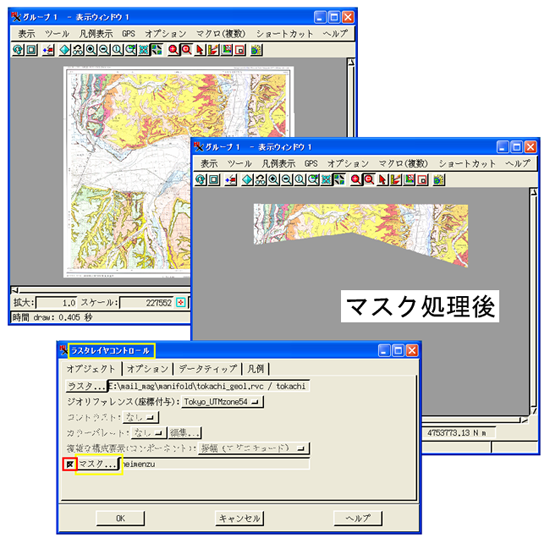 断面図に対しても、絵の周りをなぞってポリゴンを作成し、絵の部分だ
けにマスクをかけて表示できるようにします。
断面図に対しても、絵の周りをなぞってポリゴンを作成し、絵の部分だ
けにマスクをかけて表示できるようにします。
 ・・・
マニフォールドを作るまで、かなりの準備作業があることが分かります。
マニフォールドへの道は遠いです。
□■Tips□■
===============================================================
ジオリファレンス処理で 図郭の周囲にコントロールポイントをたくさん
入れました。
・・・
マニフォールドを作るまで、かなりの準備作業があることが分かります。
マニフォールドへの道は遠いです。
□■Tips□■
===============================================================
ジオリファレンス処理で 図郭の周囲にコントロールポイントをたくさん
入れました。
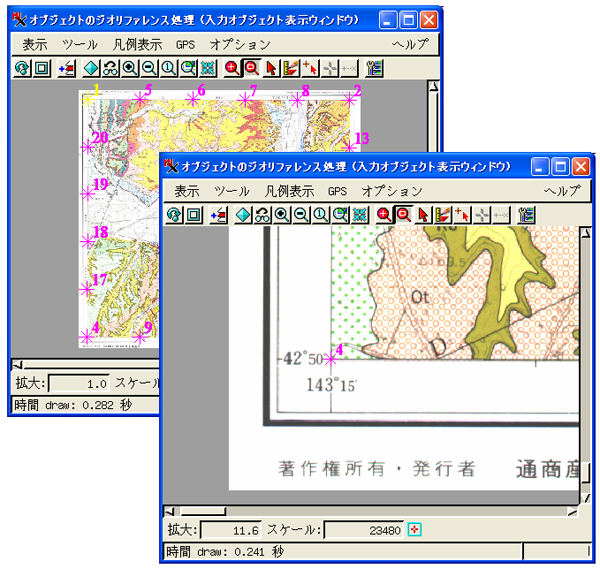 これらのポイントの座標を利用して図郭線を作れないものでしょうか?
===============================================================
出来ます!
▼ まず、ジオリファレンスの「ファイル」メニューから「テキストとし
て保存...」を選びます。
これらのポイントの座標を利用して図郭線を作れないものでしょうか?
===============================================================
出来ます!
▼ まず、ジオリファレンスの「ファイル」メニューから「テキストとし
て保存...」を選びます。
 ▽ 保存されたテキストファイルはこのようなものです(赤枠は座標情報)。
▽ 保存されたテキストファイルはこのようなものです(赤枠は座標情報)。
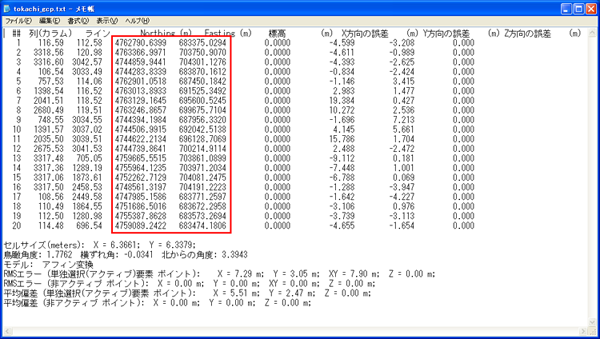 (後日談)
保存されている座標は、セットアップの「表示」で設定した座標、つまり
<ジオリファレンス>ウィンドウに表示されている座標リストであることが
後で分かりました。
▼ この中から座標以外の不要な情報を除き、表計算ソフトを使ってCSV
ファイルに整形します。
(後日談)
保存されている座標は、セットアップの「表示」で設定した座標、つまり
<ジオリファレンス>ウィンドウに表示されている座標リストであることが
後で分かりました。
▼ この中から座標以外の不要な情報を除き、表計算ソフトを使ってCSV
ファイルに整形します。
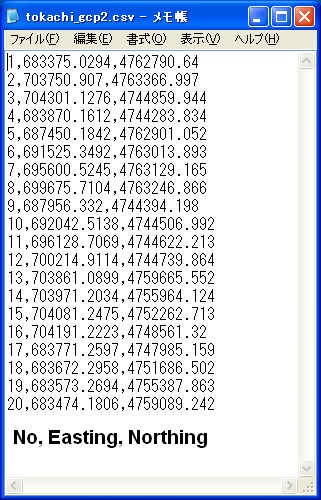 ▼「解析処理」>「インポート(入力)...」のベクタ、Textを使って、ポ
イントベクタとして取り込みます。赤い箇所の設定に気をつけます。
▼「解析処理」>「インポート(入力)...」のベクタ、Textを使って、ポ
イントベクタとして取り込みます。赤い箇所の設定に気をつけます。
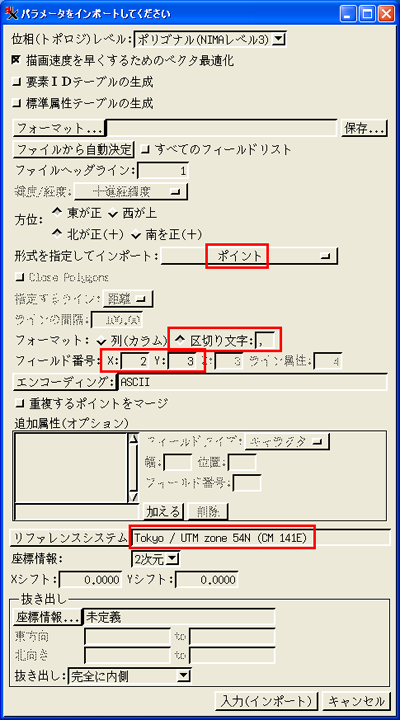 ▼「編集」>「空間データ」で開きます。
▼「編集」>「空間データ」で開きます。
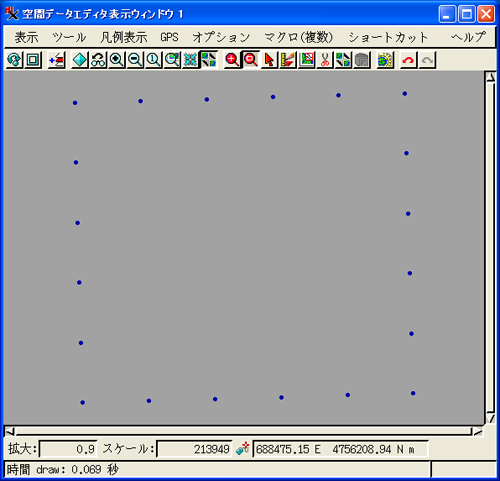 ▼「ベクタツール」ウィンドウの[操作ツール] パネルにある[ポイント
を結ぶ] ツールを使います。ポイントの近傍でクリックすると、ポイン
トにスナップされます。順に結んでいきます。
▼「ベクタツール」ウィンドウの[操作ツール] パネルにある[ポイント
を結ぶ] ツールを使います。ポイントの近傍でクリックすると、ポイン
トにスナップされます。順に結んでいきます。
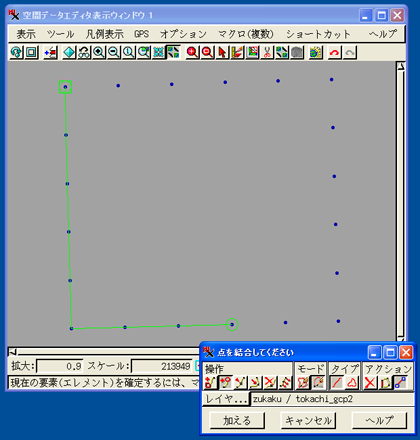 ▼ 最後に [加える] ボタンを押して、確定です。
▼ 最後に [加える] ボタンを押して、確定です。
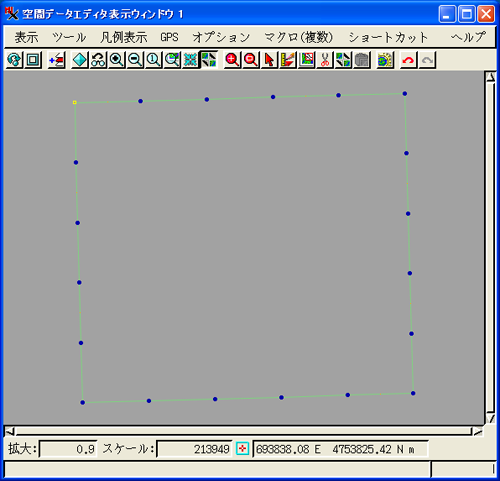 ▽ ポイントの表示を消すと、図郭線の出来上がりです。
▽ ポイントの表示を消すと、図郭線の出来上がりです。

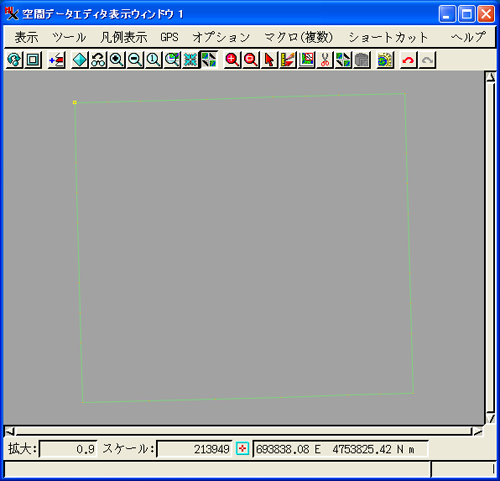 ================================================================
エラー・バグ・トラブル
+ + + + + + + + + + + + + + + + + + + + + + + + + + + + + + + +
メールマガジン【第221号】で報告しました「既存DEMを使用した単写
真オルソの作成で、セルサイズが小さい(0.5メートル以下)場合に作成さ
れるオルソ画像の一部が切れる」エラーが修正されました。
[エラー番号] crr8469E: Orthorectification: most of ortho image
cut off when using small OrthoImage Cell Size.
修正は、次週12月14日以降のパッチから有効になります。修正チェック
後あらためて報告したいと思います。ご関係の皆様には、エラー修正ま
で長らくお待たせいたしました。
+ + + + + + + + + + + + + + + + + + + + + + + + + + + + + + + +
■■■■■■■ 現 在 の T N T m i p s の 価 格 ■■■■■■
平成17年11月21日付けでTNT製品の価格を改定致しました。
現在の Ver 7.1 の価格は
・TNTmips シングルライセンス 890,400円(送料・税込)
・TNTedit シングルライセンス 537,600円(送料・税込)
・TNTview シングルライセンス 81,900円(送料・税込)
・TNTmips 年間バージョンアップ(2回分) 147,000円(税込)
・年間テクニカルサポート 94,500円(税込)
■■■■■■■■■■■■■■■■■■■■■■■■■■■■■■■
困ったときの問題解決フローチャート
▼STEP1「ウェブサイトで検索してみる」
▼STEP2「ウェブサイトにある情報を眺めてみる」
▼STEP3「ドキュメントを読んでみる」
▼STEP4「メーリングリストへ聞いてみる」
▼STEP5「テクニカルサポート」
STEP1 「ウェブ検索テクニック」
▽オープンGIS検索システム
================================================================
エラー・バグ・トラブル
+ + + + + + + + + + + + + + + + + + + + + + + + + + + + + + + +
メールマガジン【第221号】で報告しました「既存DEMを使用した単写
真オルソの作成で、セルサイズが小さい(0.5メートル以下)場合に作成さ
れるオルソ画像の一部が切れる」エラーが修正されました。
[エラー番号] crr8469E: Orthorectification: most of ortho image
cut off when using small OrthoImage Cell Size.
修正は、次週12月14日以降のパッチから有効になります。修正チェック
後あらためて報告したいと思います。ご関係の皆様には、エラー修正ま
で長らくお待たせいたしました。
+ + + + + + + + + + + + + + + + + + + + + + + + + + + + + + + +
■■■■■■■ 現 在 の T N T m i p s の 価 格 ■■■■■■
平成17年11月21日付けでTNT製品の価格を改定致しました。
現在の Ver 7.1 の価格は
・TNTmips シングルライセンス 890,400円(送料・税込)
・TNTedit シングルライセンス 537,600円(送料・税込)
・TNTview シングルライセンス 81,900円(送料・税込)
・TNTmips 年間バージョンアップ(2回分) 147,000円(税込)
・年間テクニカルサポート 94,500円(税込)
■■■■■■■■■■■■■■■■■■■■■■■■■■■■■■■
困ったときの問題解決フローチャート
▼STEP1「ウェブサイトで検索してみる」
▼STEP2「ウェブサイトにある情報を眺めてみる」
▼STEP3「ドキュメントを読んでみる」
▼STEP4「メーリングリストへ聞いてみる」
▼STEP5「テクニカルサポート」
STEP1 「ウェブ検索テクニック」
▽オープンGIS検索システム
 http://www.opengis.co.jp/htm/namazu.cgi
▽メールマガジン検索システム
http://www.opengis.co.jp/htm/namazu.cgi
▽メールマガジン検索システム
 http://www.opengis.co.jp/mail_mag/namazu.cgi
▽マイクロイメージ検索サイト
http://www.opengis.co.jp/mail_mag/namazu.cgi
▽マイクロイメージ検索サイト
 http://www.microimages.com/search/
▽Google 検索
http://www.microimages.com/search/
▽Google 検索
 http://www.google.co.jp/
とくに、and検索(キーワードの間に空白)、not検索(キーワードの前に
- や not を入れる)、とは検索(キーワードの後ろに "とは" をつける)
を使いこなすと、便利です!
STEP2 「ウェブサイトの有用な情報源」
▽オープンGIS ウェブサイト「基本操作」
http://www.google.co.jp/
とくに、and検索(キーワードの間に空白)、not検索(キーワードの前に
- や not を入れる)、とは検索(キーワードの後ろに "とは" をつける)
を使いこなすと、便利です!
STEP2 「ウェブサイトの有用な情報源」
▽オープンGIS ウェブサイト「基本操作」
 http://www.opengis.co.jp/htm/basic/title.htm [日本語]
▽オープンGIS ウェブサイト「メニュー解説(Flash)」
http://www.opengis.co.jp/htm/basic/title.htm [日本語]
▽オープンGIS ウェブサイト「メニュー解説(Flash)」
 http://www.opengis.co.jp/flash/index.htm [日本語]
▽オープンGIS ウェブサイト「SML スクリプトの解説」
http://www.opengis.co.jp/flash/index.htm [日本語]
▽オープンGIS ウェブサイト「SML スクリプトの解説」
 http://www.opengis.co.jp/sml/sml_index.htm [日本語]
▽オープンGIS ウェブサイト「作業で必要となる情報を集約したポスター類」
http://www.opengis.co.jp/sml/sml_index.htm [日本語]
▽オープンGIS ウェブサイト「作業で必要となる情報を集約したポスター類」
 http://www.opengis.co.jp/htm/gallery/index.htm [日本語]
▽オープンGIS ウェブサイト「メルマガバックナンバー」
http://www.opengis.co.jp/htm/gallery/index.htm [日本語]
▽オープンGIS ウェブサイト「メルマガバックナンバー」
 http://www.opengis.co.jp/mail_mag/index.htm [日本語]
STEP3 「ドキュメントを読んでみる」
▽オープンGIS ウェブサイト「その他ドキュメント一覧ページ」
http://www.opengis.co.jp/mail_mag/index.htm [日本語]
STEP3 「ドキュメントを読んでみる」
▽オープンGIS ウェブサイト「その他ドキュメント一覧ページ」
 http://www.opengis.co.jp/htm/documents.htm [日本語]
▽オープンGIS ウェブサイト「チュートリアルテキスト&リモセンテキスト」
http://www.opengis.co.jp/htm/documents.htm [日本語]
▽オープンGIS ウェブサイト「チュートリアルテキスト&リモセンテキスト」
 http://www.opengis.co.jp/htm/info/book.htm [日本語]
▽マイクロイメージウェブサイト「ワンポイントテクニック集」
http://www.opengis.co.jp/htm/info/book.htm [日本語]
▽マイクロイメージウェブサイト「ワンポイントテクニック集」
 http://www.microimages.com/didyouknow/ [英文]
▽マイクロイメージウェブサイト「TNT入門(Getting Started)」
http://www.microimages.com/didyouknow/ [英文]
▽マイクロイメージウェブサイト「TNT入門(Getting Started)」
 http://www.opengis.co.jp/htm/getstart/getstart.htm [日本語]
http://www.opengis.co.jp/htm/getstart/getstart.htm [日本語]
 http://www.microimages.com/getstart/ [英文]
▽マイクロイメージウェブサイト「リファレンスマニュアル」
http://www.microimages.com/getstart/ [英文]
▽マイクロイメージウェブサイト「リファレンスマニュアル」
 http://www.microimages.com/refman/
STEP4「メーリングリストへ聞いてみる」
メーリングリストに参加されたい方は、
info@opengis.co.jp までご連絡ください。
弊社からの対応は バグ対応と、新製品告知のみになります。
STEP5「テクニカルサポート」
テクニカル・サポート・ユーザー専用 メールアドレス
############# このメールマガジンの配信について ################
このメールマガジンは、
年間テクニカル・サポートに加入されている、
ユーザーさまのみを対象としております。
基本的には、登録アカウント1つに対して
1ユーザーを配信対象としておりますが、
例えば、研究室の予算で加入された場合などは、
ご購入いただいた指導教官と、実際に TNTmips で作業を行う学生1名の、
計2ユーザーを対象として配信させていただきます。
1アカウントに対して合計3名以上の配信は行いません。
学生さん2名が同じくらい使用する場合は、
申し訳ありませんが、じゃんけん等で1人に決めてください。
また、テクニカル・サポートの期限を3ヶ月以上過ぎてしまった場合は、
メールマガジンの配信を停止させていただきます。
メールマガジンが配信されなくなった時は、
サポート期限が3ヶ月過ぎたとお考えください。
転勤、ドメイン変更などでメールアドレスが変わった場合は、
お手数ですが、弊社までご連絡ください。
テクニカル・サポート活用案内
>サービスその1:緊急なバグ情報はすぐにメール配信します。
>サービスその2:TNTmips に関するどんな質問にも TEL/e-mail/FAX で対応。
>サービスその3:対応は最優先で行います。
>サービスその4:専用FAX質問用紙をお送りします。
>サービスその5:週に1回メールマガジンを配信します。
>サービスその6:展示ブースへご来場の方には特製オリジナルグッズを進呈。
>サービスその7:サポート対応で FTP サイトを 20MB まで利用できます。
>サービスその8:メルマガ・バックナンバー・サイトも利用できます。
>サービスその9:FTP サイトを 500MB に拡張しました...
>サービスその10:現在計画中です...
============ おことわり =============
※OpenGIS Mail Magazine for T.S.Uでは、
TNTmipsに関わる新しいニュースを、
毎週金曜日に、皆さまへご提供させていただきます。
※このメールマガジンの転載・転送はご遠慮ください。
================================
http://www.microimages.com/refman/
STEP4「メーリングリストへ聞いてみる」
メーリングリストに参加されたい方は、
info@opengis.co.jp までご連絡ください。
弊社からの対応は バグ対応と、新製品告知のみになります。
STEP5「テクニカルサポート」
テクニカル・サポート・ユーザー専用 メールアドレス
############# このメールマガジンの配信について ################
このメールマガジンは、
年間テクニカル・サポートに加入されている、
ユーザーさまのみを対象としております。
基本的には、登録アカウント1つに対して
1ユーザーを配信対象としておりますが、
例えば、研究室の予算で加入された場合などは、
ご購入いただいた指導教官と、実際に TNTmips で作業を行う学生1名の、
計2ユーザーを対象として配信させていただきます。
1アカウントに対して合計3名以上の配信は行いません。
学生さん2名が同じくらい使用する場合は、
申し訳ありませんが、じゃんけん等で1人に決めてください。
また、テクニカル・サポートの期限を3ヶ月以上過ぎてしまった場合は、
メールマガジンの配信を停止させていただきます。
メールマガジンが配信されなくなった時は、
サポート期限が3ヶ月過ぎたとお考えください。
転勤、ドメイン変更などでメールアドレスが変わった場合は、
お手数ですが、弊社までご連絡ください。
テクニカル・サポート活用案内
>サービスその1:緊急なバグ情報はすぐにメール配信します。
>サービスその2:TNTmips に関するどんな質問にも TEL/e-mail/FAX で対応。
>サービスその3:対応は最優先で行います。
>サービスその4:専用FAX質問用紙をお送りします。
>サービスその5:週に1回メールマガジンを配信します。
>サービスその6:展示ブースへご来場の方には特製オリジナルグッズを進呈。
>サービスその7:サポート対応で FTP サイトを 20MB まで利用できます。
>サービスその8:メルマガ・バックナンバー・サイトも利用できます。
>サービスその9:FTP サイトを 500MB に拡張しました...
>サービスその10:現在計画中です...
============ おことわり =============
※OpenGIS Mail Magazine for T.S.Uでは、
TNTmipsに関わる新しいニュースを、
毎週金曜日に、皆さまへご提供させていただきます。
※このメールマガジンの転載・転送はご遠慮ください。
================================
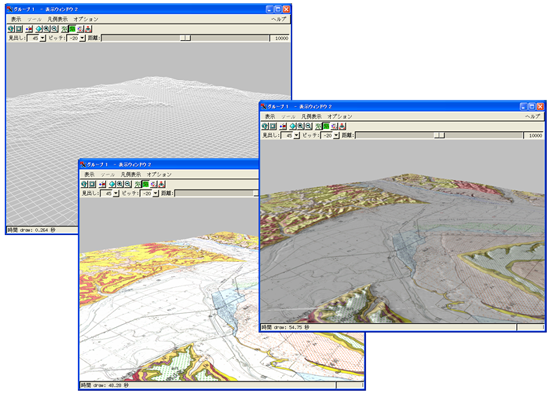 使用した地質図には断面図のための測線が2本走っています。途中で折
れ曲がっています。
使用した地質図には断面図のための測線が2本走っています。途中で折
れ曲がっています。
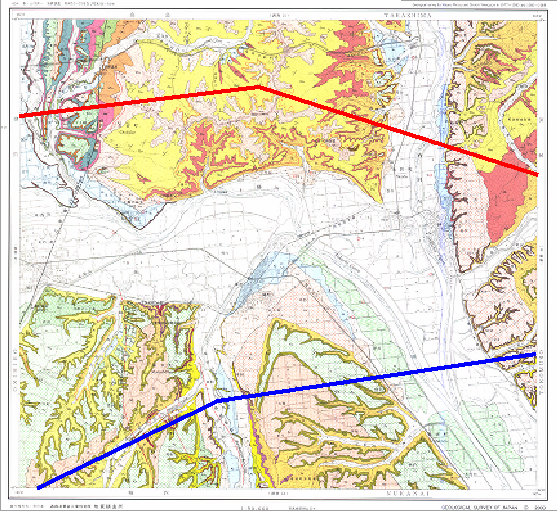 今回のマニフォールド処理には、赤で示した方(A-B-C)の測線を使用しま
す。
今回のマニフォールド処理には、赤で示した方(A-B-C)の測線を使用しま
す。
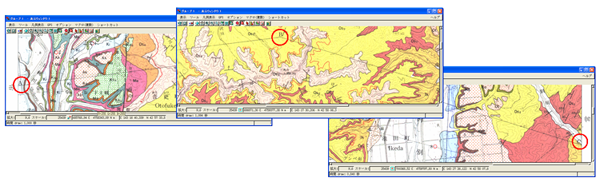 この場所の断面図です。
この場所の断面図です。
 断面図ラスタの3次元ジオリファレンス処理に入る前に、平面図と断面
図に対してマスクを作成します。マスクとは何か気になる方に、先に結
果をお見せしましょう。
(平面図のマスク)
断面図ラスタの3次元ジオリファレンス処理に入る前に、平面図と断面
図に対してマスクを作成します。マスクとは何か気になる方に、先に結
果をお見せしましょう。
(平面図のマスク)
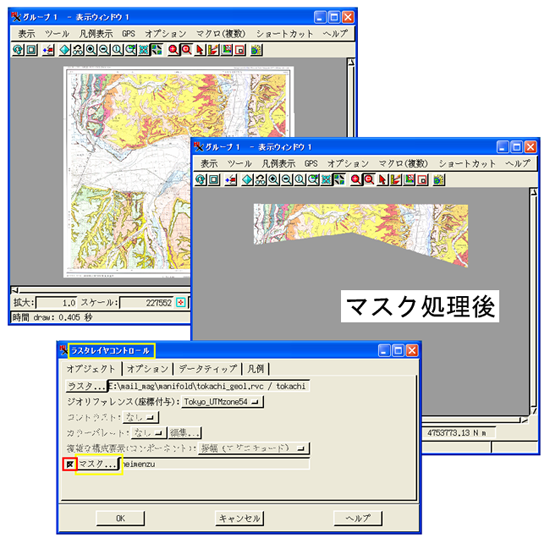 (断面図のマスク)
(断面図のマスク)
 これはマニフォールド表示をするため、断面図の手前の平面や、断面図
の地質データ以外の部分を隠す必要があるからです。
・・・
C−1)マスクラスタの作成
▼「編集」>「空間データ...」を選びます。
▼ 背景に地質図を表示して、図郭線、測線を含むベクタ(青い線)を作成
します。
これはマニフォールド表示をするため、断面図の手前の平面や、断面図
の地質データ以外の部分を隠す必要があるからです。
・・・
C−1)マスクラスタの作成
▼「編集」>「空間データ...」を選びます。
▼ 背景に地質図を表示して、図郭線、測線を含むベクタ(青い線)を作成
します。
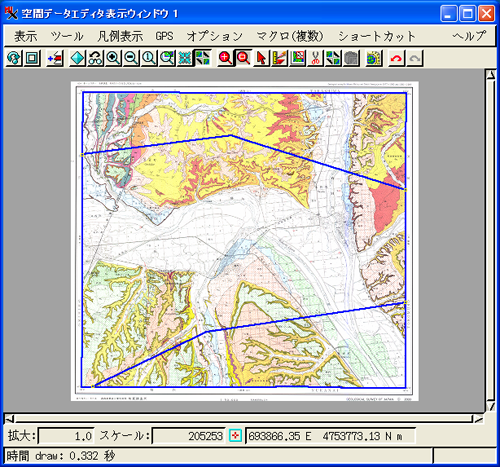 ▼ 保存して終了したら、マスクラスタを作成するため「解析処理」>「
変換」>「ベクタ-->ラスタ変換...」に入ります。
▼ 保存して終了したら、マスクラスタを作成するため「解析処理」>「
変換」>「ベクタ-->ラスタ変換...」に入ります。
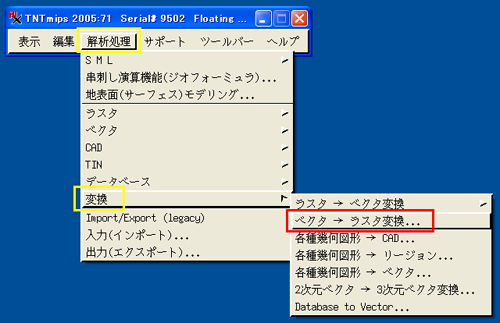 ▼ [ベクタの入力...] ボタンを押して、先ほどの図郭線のベクタを選び
ます。
▼ [ポイント]、[ライン] タブの[プロセス] は"なし"にしておきます。
[ポリゴン] タブは "複数選択"にして、マスク表示したいポリゴンをク
リックします。[指定...] ボタンを押して、「ラスタのセル値」を"1"
にします。
▼ [ベクタの入力...] ボタンを押して、先ほどの図郭線のベクタを選び
ます。
▼ [ポイント]、[ライン] タブの[プロセス] は"なし"にしておきます。
[ポリゴン] タブは "複数選択"にして、マスク表示したいポリゴンをク
リックします。[指定...] ボタンを押して、「ラスタのセル値」を"1"
にします。
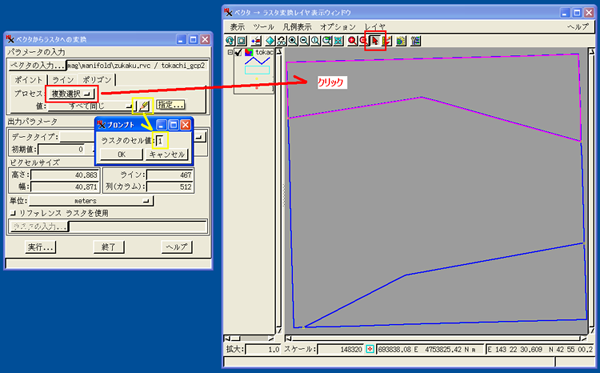 ▼ 次に[リファレンス ラスタを使用] ボタンを押し、地質図を選択しま
す。
▼ 次に[リファレンス ラスタを使用] ボタンを押し、地質図を選択しま
す。
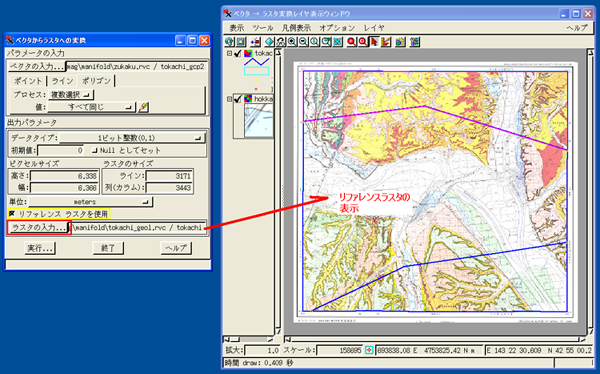 ▼ [実行] ボタンを押します。
▽ 実行後、地質図と同じサイズで、選んだポリゴンに対するセルの値が
"1"、その他のエリアのセルの値が"0"のラスタが出来ました。
▼ [実行] ボタンを押します。
▽ 実行後、地質図と同じサイズで、選んだポリゴンに対するセルの値が
"1"、その他のエリアのセルの値が"0"のラスタが出来ました。
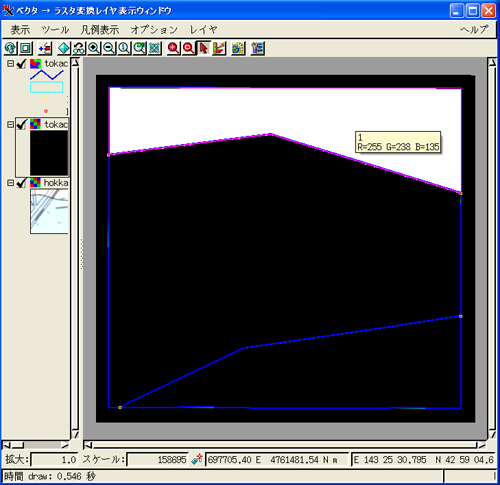 空間データの表示に入り、地質図を表示します。「ラスタレイヤコント
ロール」ウィンドウを表示して、[オブジェクト] タブの下の方にある[
マスク] ボタンを押して、先ほどのマスクラスタを選びます。先頭のラ
ジオボタンをオンにする(押し込む)と、マスクが効いて、マスクが"0"
の値の場所の地質図は表示されません。
空間データの表示に入り、地質図を表示します。「ラスタレイヤコント
ロール」ウィンドウを表示して、[オブジェクト] タブの下の方にある[
マスク] ボタンを押して、先ほどのマスクラスタを選びます。先頭のラ
ジオボタンをオンにする(押し込む)と、マスクが効いて、マスクが"0"
の値の場所の地質図は表示されません。
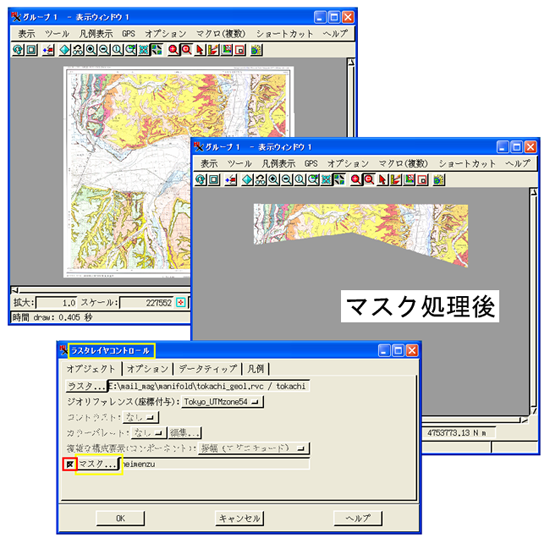 断面図に対しても、絵の周りをなぞってポリゴンを作成し、絵の部分だ
けにマスクをかけて表示できるようにします。
断面図に対しても、絵の周りをなぞってポリゴンを作成し、絵の部分だ
けにマスクをかけて表示できるようにします。
 ・・・
マニフォールドを作るまで、かなりの準備作業があることが分かります。
マニフォールドへの道は遠いです。
□■Tips□■
===============================================================
ジオリファレンス処理で 図郭の周囲にコントロールポイントをたくさん
入れました。
・・・
マニフォールドを作るまで、かなりの準備作業があることが分かります。
マニフォールドへの道は遠いです。
□■Tips□■
===============================================================
ジオリファレンス処理で 図郭の周囲にコントロールポイントをたくさん
入れました。
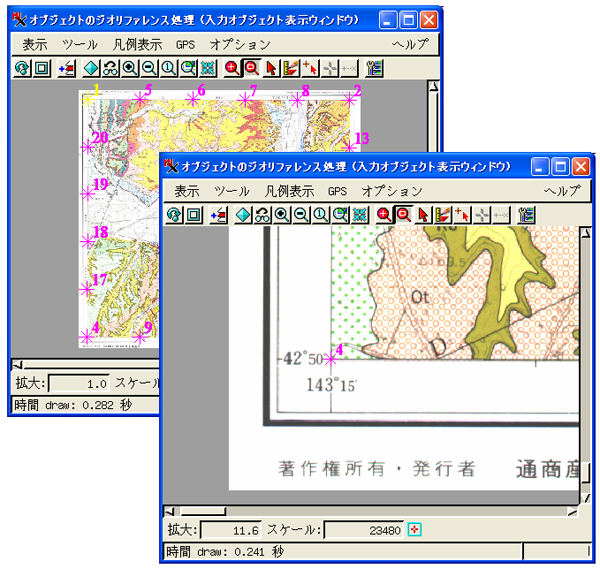 これらのポイントの座標を利用して図郭線を作れないものでしょうか?
===============================================================
出来ます!
▼ まず、ジオリファレンスの「ファイル」メニューから「テキストとし
て保存...」を選びます。
これらのポイントの座標を利用して図郭線を作れないものでしょうか?
===============================================================
出来ます!
▼ まず、ジオリファレンスの「ファイル」メニューから「テキストとし
て保存...」を選びます。
 ▽ 保存されたテキストファイルはこのようなものです(赤枠は座標情報)。
▽ 保存されたテキストファイルはこのようなものです(赤枠は座標情報)。
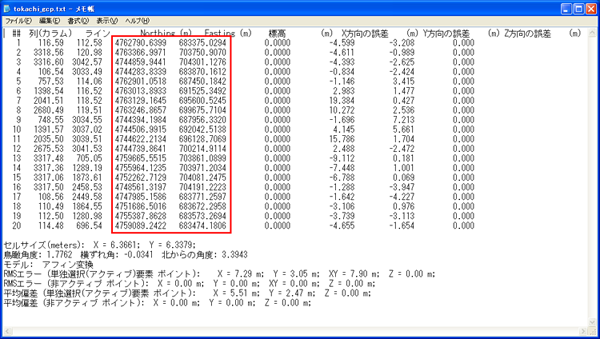 (後日談)
保存されている座標は、セットアップの「表示」で設定した座標、つまり
<ジオリファレンス>ウィンドウに表示されている座標リストであることが
後で分かりました。
▼ この中から座標以外の不要な情報を除き、表計算ソフトを使ってCSV
ファイルに整形します。
(後日談)
保存されている座標は、セットアップの「表示」で設定した座標、つまり
<ジオリファレンス>ウィンドウに表示されている座標リストであることが
後で分かりました。
▼ この中から座標以外の不要な情報を除き、表計算ソフトを使ってCSV
ファイルに整形します。
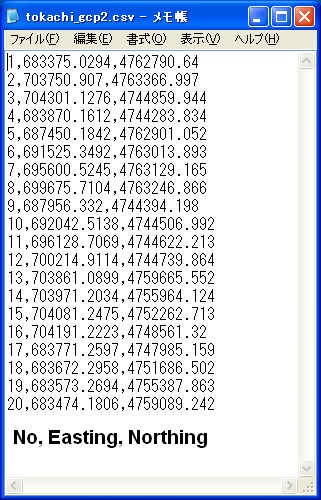 ▼「解析処理」>「インポート(入力)...」のベクタ、Textを使って、ポ
イントベクタとして取り込みます。赤い箇所の設定に気をつけます。
▼「解析処理」>「インポート(入力)...」のベクタ、Textを使って、ポ
イントベクタとして取り込みます。赤い箇所の設定に気をつけます。
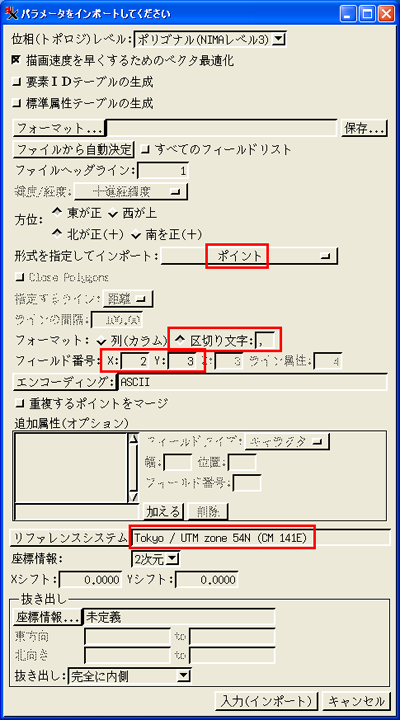 ▼「編集」>「空間データ」で開きます。
▼「編集」>「空間データ」で開きます。
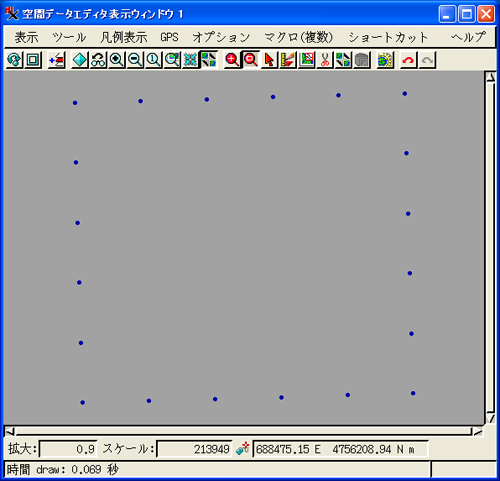 ▼「ベクタツール」ウィンドウの[操作ツール] パネルにある[ポイント
を結ぶ] ツールを使います。ポイントの近傍でクリックすると、ポイン
トにスナップされます。順に結んでいきます。
▼「ベクタツール」ウィンドウの[操作ツール] パネルにある[ポイント
を結ぶ] ツールを使います。ポイントの近傍でクリックすると、ポイン
トにスナップされます。順に結んでいきます。
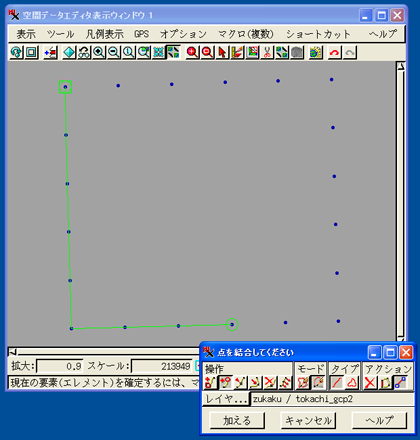 ▼ 最後に [加える] ボタンを押して、確定です。
▼ 最後に [加える] ボタンを押して、確定です。
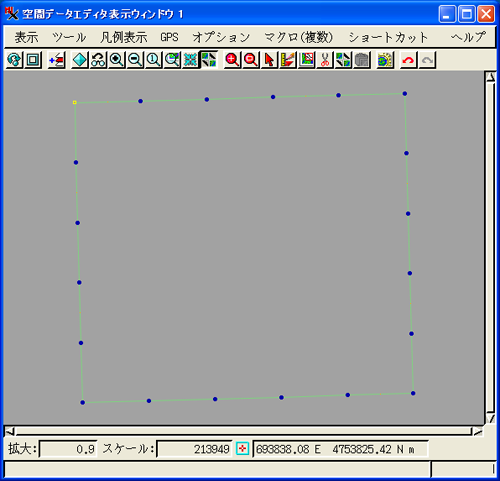 ▽ ポイントの表示を消すと、図郭線の出来上がりです。
▽ ポイントの表示を消すと、図郭線の出来上がりです。

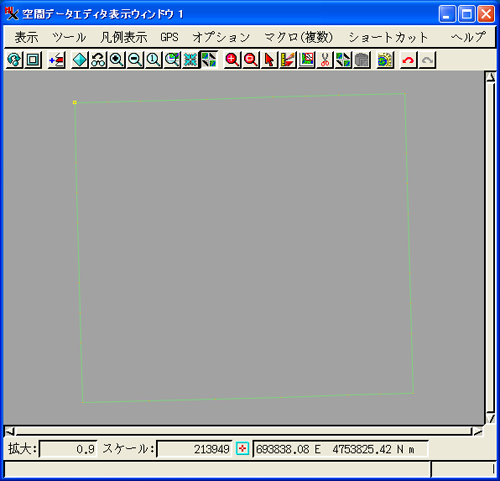 ================================================================
エラー・バグ・トラブル
+ + + + + + + + + + + + + + + + + + + + + + + + + + + + + + + +
メールマガジン【第221号】で報告しました「既存DEMを使用した単写
真オルソの作成で、セルサイズが小さい(0.5メートル以下)場合に作成さ
れるオルソ画像の一部が切れる」エラーが修正されました。
[エラー番号] crr8469E: Orthorectification: most of ortho image
cut off when using small OrthoImage Cell Size.
修正は、次週12月14日以降のパッチから有効になります。修正チェック
後あらためて報告したいと思います。ご関係の皆様には、エラー修正ま
で長らくお待たせいたしました。
+ + + + + + + + + + + + + + + + + + + + + + + + + + + + + + + +
■■■■■■■ 現 在 の T N T m i p s の 価 格 ■■■■■■
平成17年11月21日付けでTNT製品の価格を改定致しました。
現在の Ver 7.1 の価格は
・TNTmips シングルライセンス 890,400円(送料・税込)
・TNTedit シングルライセンス 537,600円(送料・税込)
・TNTview シングルライセンス 81,900円(送料・税込)
・TNTmips 年間バージョンアップ(2回分) 147,000円(税込)
・年間テクニカルサポート 94,500円(税込)
■■■■■■■■■■■■■■■■■■■■■■■■■■■■■■■
困ったときの問題解決フローチャート
▼STEP1「ウェブサイトで検索してみる」
▼STEP2「ウェブサイトにある情報を眺めてみる」
▼STEP3「ドキュメントを読んでみる」
▼STEP4「メーリングリストへ聞いてみる」
▼STEP5「テクニカルサポート」
STEP1 「ウェブ検索テクニック」
▽オープンGIS検索システム
================================================================
エラー・バグ・トラブル
+ + + + + + + + + + + + + + + + + + + + + + + + + + + + + + + +
メールマガジン【第221号】で報告しました「既存DEMを使用した単写
真オルソの作成で、セルサイズが小さい(0.5メートル以下)場合に作成さ
れるオルソ画像の一部が切れる」エラーが修正されました。
[エラー番号] crr8469E: Orthorectification: most of ortho image
cut off when using small OrthoImage Cell Size.
修正は、次週12月14日以降のパッチから有効になります。修正チェック
後あらためて報告したいと思います。ご関係の皆様には、エラー修正ま
で長らくお待たせいたしました。
+ + + + + + + + + + + + + + + + + + + + + + + + + + + + + + + +
■■■■■■■ 現 在 の T N T m i p s の 価 格 ■■■■■■
平成17年11月21日付けでTNT製品の価格を改定致しました。
現在の Ver 7.1 の価格は
・TNTmips シングルライセンス 890,400円(送料・税込)
・TNTedit シングルライセンス 537,600円(送料・税込)
・TNTview シングルライセンス 81,900円(送料・税込)
・TNTmips 年間バージョンアップ(2回分) 147,000円(税込)
・年間テクニカルサポート 94,500円(税込)
■■■■■■■■■■■■■■■■■■■■■■■■■■■■■■■
困ったときの問題解決フローチャート
▼STEP1「ウェブサイトで検索してみる」
▼STEP2「ウェブサイトにある情報を眺めてみる」
▼STEP3「ドキュメントを読んでみる」
▼STEP4「メーリングリストへ聞いてみる」
▼STEP5「テクニカルサポート」
STEP1 「ウェブ検索テクニック」
▽オープンGIS検索システム
 http://www.opengis.co.jp/htm/namazu.cgi
▽メールマガジン検索システム
http://www.opengis.co.jp/htm/namazu.cgi
▽メールマガジン検索システム
 http://www.opengis.co.jp/mail_mag/namazu.cgi
▽マイクロイメージ検索サイト
http://www.opengis.co.jp/mail_mag/namazu.cgi
▽マイクロイメージ検索サイト
 http://www.microimages.com/search/
▽Google 検索
http://www.microimages.com/search/
▽Google 検索
 http://www.google.co.jp/
とくに、and検索(キーワードの間に空白)、not検索(キーワードの前に
- や not を入れる)、とは検索(キーワードの後ろに "とは" をつける)
を使いこなすと、便利です!
STEP2 「ウェブサイトの有用な情報源」
▽オープンGIS ウェブサイト「基本操作」
http://www.google.co.jp/
とくに、and検索(キーワードの間に空白)、not検索(キーワードの前に
- や not を入れる)、とは検索(キーワードの後ろに "とは" をつける)
を使いこなすと、便利です!
STEP2 「ウェブサイトの有用な情報源」
▽オープンGIS ウェブサイト「基本操作」
 http://www.opengis.co.jp/htm/basic/title.htm [日本語]
▽オープンGIS ウェブサイト「メニュー解説(Flash)」
http://www.opengis.co.jp/htm/basic/title.htm [日本語]
▽オープンGIS ウェブサイト「メニュー解説(Flash)」
 http://www.opengis.co.jp/flash/index.htm [日本語]
▽オープンGIS ウェブサイト「SML スクリプトの解説」
http://www.opengis.co.jp/flash/index.htm [日本語]
▽オープンGIS ウェブサイト「SML スクリプトの解説」
 http://www.opengis.co.jp/sml/sml_index.htm [日本語]
▽オープンGIS ウェブサイト「作業で必要となる情報を集約したポスター類」
http://www.opengis.co.jp/sml/sml_index.htm [日本語]
▽オープンGIS ウェブサイト「作業で必要となる情報を集約したポスター類」
 http://www.opengis.co.jp/htm/gallery/index.htm [日本語]
▽オープンGIS ウェブサイト「メルマガバックナンバー」
http://www.opengis.co.jp/htm/gallery/index.htm [日本語]
▽オープンGIS ウェブサイト「メルマガバックナンバー」
 http://www.opengis.co.jp/mail_mag/index.htm [日本語]
STEP3 「ドキュメントを読んでみる」
▽オープンGIS ウェブサイト「その他ドキュメント一覧ページ」
http://www.opengis.co.jp/mail_mag/index.htm [日本語]
STEP3 「ドキュメントを読んでみる」
▽オープンGIS ウェブサイト「その他ドキュメント一覧ページ」
 http://www.opengis.co.jp/htm/documents.htm [日本語]
▽オープンGIS ウェブサイト「チュートリアルテキスト&リモセンテキスト」
http://www.opengis.co.jp/htm/documents.htm [日本語]
▽オープンGIS ウェブサイト「チュートリアルテキスト&リモセンテキスト」
 http://www.opengis.co.jp/htm/info/book.htm [日本語]
▽マイクロイメージウェブサイト「ワンポイントテクニック集」
http://www.opengis.co.jp/htm/info/book.htm [日本語]
▽マイクロイメージウェブサイト「ワンポイントテクニック集」
 http://www.microimages.com/didyouknow/ [英文]
▽マイクロイメージウェブサイト「TNT入門(Getting Started)」
http://www.microimages.com/didyouknow/ [英文]
▽マイクロイメージウェブサイト「TNT入門(Getting Started)」
 http://www.opengis.co.jp/htm/getstart/getstart.htm [日本語]
http://www.opengis.co.jp/htm/getstart/getstart.htm [日本語]
 http://www.microimages.com/getstart/ [英文]
▽マイクロイメージウェブサイト「リファレンスマニュアル」
http://www.microimages.com/getstart/ [英文]
▽マイクロイメージウェブサイト「リファレンスマニュアル」
 http://www.microimages.com/refman/
STEP4「メーリングリストへ聞いてみる」
メーリングリストに参加されたい方は、
info@opengis.co.jp までご連絡ください。
弊社からの対応は バグ対応と、新製品告知のみになります。
STEP5「テクニカルサポート」
テクニカル・サポート・ユーザー専用 メールアドレス
############# このメールマガジンの配信について ################
このメールマガジンは、
年間テクニカル・サポートに加入されている、
ユーザーさまのみを対象としております。
基本的には、登録アカウント1つに対して
1ユーザーを配信対象としておりますが、
例えば、研究室の予算で加入された場合などは、
ご購入いただいた指導教官と、実際に TNTmips で作業を行う学生1名の、
計2ユーザーを対象として配信させていただきます。
1アカウントに対して合計3名以上の配信は行いません。
学生さん2名が同じくらい使用する場合は、
申し訳ありませんが、じゃんけん等で1人に決めてください。
また、テクニカル・サポートの期限を3ヶ月以上過ぎてしまった場合は、
メールマガジンの配信を停止させていただきます。
メールマガジンが配信されなくなった時は、
サポート期限が3ヶ月過ぎたとお考えください。
転勤、ドメイン変更などでメールアドレスが変わった場合は、
お手数ですが、弊社までご連絡ください。
テクニカル・サポート活用案内
>サービスその1:緊急なバグ情報はすぐにメール配信します。
>サービスその2:TNTmips に関するどんな質問にも TEL/e-mail/FAX で対応。
>サービスその3:対応は最優先で行います。
>サービスその4:専用FAX質問用紙をお送りします。
>サービスその5:週に1回メールマガジンを配信します。
>サービスその6:展示ブースへご来場の方には特製オリジナルグッズを進呈。
>サービスその7:サポート対応で FTP サイトを 20MB まで利用できます。
>サービスその8:メルマガ・バックナンバー・サイトも利用できます。
>サービスその9:FTP サイトを 500MB に拡張しました...
>サービスその10:現在計画中です...
============ おことわり =============
※OpenGIS Mail Magazine for T.S.Uでは、
TNTmipsに関わる新しいニュースを、
毎週金曜日に、皆さまへご提供させていただきます。
※このメールマガジンの転載・転送はご遠慮ください。
================================
http://www.microimages.com/refman/
STEP4「メーリングリストへ聞いてみる」
メーリングリストに参加されたい方は、
info@opengis.co.jp までご連絡ください。
弊社からの対応は バグ対応と、新製品告知のみになります。
STEP5「テクニカルサポート」
テクニカル・サポート・ユーザー専用 メールアドレス
############# このメールマガジンの配信について ################
このメールマガジンは、
年間テクニカル・サポートに加入されている、
ユーザーさまのみを対象としております。
基本的には、登録アカウント1つに対して
1ユーザーを配信対象としておりますが、
例えば、研究室の予算で加入された場合などは、
ご購入いただいた指導教官と、実際に TNTmips で作業を行う学生1名の、
計2ユーザーを対象として配信させていただきます。
1アカウントに対して合計3名以上の配信は行いません。
学生さん2名が同じくらい使用する場合は、
申し訳ありませんが、じゃんけん等で1人に決めてください。
また、テクニカル・サポートの期限を3ヶ月以上過ぎてしまった場合は、
メールマガジンの配信を停止させていただきます。
メールマガジンが配信されなくなった時は、
サポート期限が3ヶ月過ぎたとお考えください。
転勤、ドメイン変更などでメールアドレスが変わった場合は、
お手数ですが、弊社までご連絡ください。
テクニカル・サポート活用案内
>サービスその1:緊急なバグ情報はすぐにメール配信します。
>サービスその2:TNTmips に関するどんな質問にも TEL/e-mail/FAX で対応。
>サービスその3:対応は最優先で行います。
>サービスその4:専用FAX質問用紙をお送りします。
>サービスその5:週に1回メールマガジンを配信します。
>サービスその6:展示ブースへご来場の方には特製オリジナルグッズを進呈。
>サービスその7:サポート対応で FTP サイトを 20MB まで利用できます。
>サービスその8:メルマガ・バックナンバー・サイトも利用できます。
>サービスその9:FTP サイトを 500MB に拡張しました...
>サービスその10:現在計画中です...
============ おことわり =============
※OpenGIS Mail Magazine for T.S.Uでは、
TNTmipsに関わる新しいニュースを、
毎週金曜日に、皆さまへご提供させていただきます。
※このメールマガジンの転載・転送はご遠慮ください。
================================